


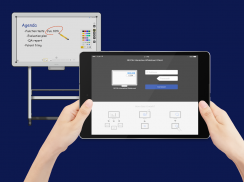
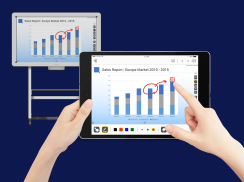
RICOH IWB Client

Beschrijving van RICOH IWB Client
Ricoh Interactive Whiteboard Client kan uw discussie interactiever afdwingen door uw apparaat via een lokaal netwerk aan te sluiten op Ricoh Interactive Whiteboard.
*Om Ricoh Interactive Whiteboard Client te gebruiken, zijn Ricoh Interactive Whiteboard ( https://www.ricoh.com/products/interactive-whiteboards ) en de licentie voor de remote whiteboard-functie vereist.
■Functies beschikbaar
・Beeldscherm van RICOH Interactive Whiteboard
・Teken streken op het scherm van RICOH Interactive Whiteboard
・Markeringen tekenen op RICOH Interactive Whiteboard (getekende markering verdwijnt automatisch binnen een paar seconden nadat deze is getekend)
・Verwijder streken op RICOH Interactive Whiteboard
・Nieuwe pagina's toevoegen op RICOH Interactive Whiteboard
・Pagina's omslaan van RICOH Interactive Whiteboard
・Schakel externe ingangen van RICOH Interactive Whiteboard in
・Upload afbeeldingsbestand naar RICOH interactive whiteboard
■Hoe te gebruiken
1. Start een RICOH Interactive Whiteboard en start een Remote Whiteboard-sessie
2. Start de Ricoh Interactive Whiteboard Client
3. Voer het IP-adres of de hostnaam van het RICOH Interactive Whiteboard in en de toegangscode die wordt weergegeven op het RICOH Interactive Whiteboard
■Ondersteund besturingssysteem
Raadpleeg "Opmerkingen voor gebruikers" via de onderstaande link.
http://support.ricoh.com/bb_v1oi/html/oi/r/model/op10/op10en.htm
*De sectie Android vereist in Aanvullende informatie geeft aan of deze applicatie kan worden geïnstalleerd of niet. Dit is anders dan het ondersteunde besturingssysteem, waarop de werking gegarandeerd is.
■Aansluitbaar RICOH interactief whiteboard
・D5510 (firmwareversie 1.6 en hoger)
・D2200
・RICOH Interactive Whiteboard Controller Type 1
・RICOH Interactive Whiteboard Controller Type 2
・RICOH Collaboration Board Controller Type 3
・RICOH Interactive Whiteboard Controller OP-5/OP-10 (met RICOH Interactive Whiteboard Lt for Open Controller)
























